美图秀秀如何加水印?
时间:2024/11/7作者:未知来源:手揣网教程人气:
- [摘要]美图秀秀是一款很好用的免费图片处理软件,无需任何基础就能学会。美图秀秀独有的图片特效、美容、拼图、场景、边框等功能,加上每天更新的精选素材,可以让你1分钟做出影楼级照片,还能一键分享到新浪微博、人人...
美图秀秀是一款很好用的免费图片处理软件,无需任何基础就能学会。美图秀秀独有的图片特效、美容、拼图、场景、边框等功能,加上每天更新的精选素材,可以让你1分钟做出影楼级照片,还能一键分享到新浪微博、人人网……在各大软件站图片处理类高居榜首。目前已有1.2亿人使用,赶快下载安装吧!
方法步骤
1.首先在PC下载网搜索下载美图秀秀软件,小编已经为大家准备好,点击下载即可。
2.美图秀秀是一款非常好用的图像处理软件,能够帮助用户实现很多ps才能实现的图像处理功能,并且使用起来更加的方便,今天小编就来教大家如何来使用美图秀秀批量给图片增加水印。

3.我们打开软件,在界面中我们选择右上角的新建,然后在里面输入我们想要的水印大小,制作一个水印图片。背景色选择为透明。
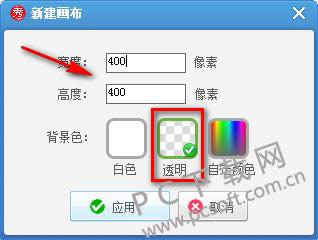
4.然后我们切换到文字项目下,在里面输入我们想要的水印内容,如下图所示。

5.然后我们将这个水印保存好到本地上,然后我们退回到软件界面上,在界面上我们选择批量处理。
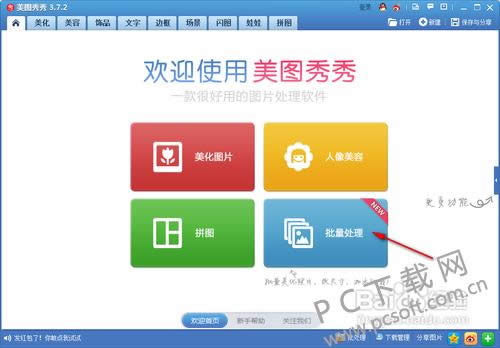
6.然后我们在里面将想要添加水印的图片全部导入到里面,然后在右边我们选择水印功能。
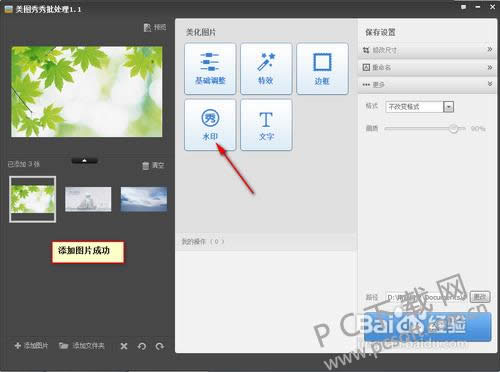
7.然后选择我们刚才编辑好的水印图片,添加到里面然后选择水印在图片中显示的位置,然后点击确定,软件将会自动处理所有图片,等待操作完成,我们就能看到所有图片都增加上了水印。
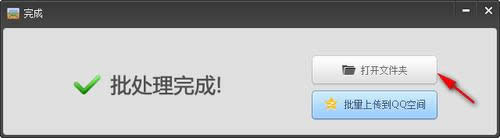
小编总结
以上就是美图秀秀给图片增加水印的教程了,还能够批量处理哦,超级方便,快来试试吧。
学习教程快速掌握从入门到精通的电脑知识
关键词:美图秀秀怎样加水印?